
Ecco, come promesso stamattina quando vi abbiamo presentato “Categories per iPhone e iPod touch“, una semplice guida per il corretto utilizzo del programma: gli sviluppatori invitano a “giocare con Categories” solo se si capisce ciò che si compie, altrimenti si possono compiere più danni che altro. Ora vi mostreremo come raggruppare le icone, che “infestano” il vostro iPhone o iPod toch, in comode cartelle: con pochi e semplici passaggi avrete riorganizzato in maniera presentabile il “desktop” del vostro amato dispositivo touch di Apple.
Ricordiamo, prima di cominciare la “fase tecnica” che Categories è disponibile tramite Cydia. Dunque per scaricarlo dovrete avere “pwnato” il vostro iPhone o iPod touch: prima di usare uno dei programma del Dev Team, assicuratevi bene di capire ciò che state facendo.
Bene, ora possiamo partire con la “fase tecnica“: verificate di avere a portata di mano il vostro fido iPhone o iPod toch (precedentemente “Pwnati”), une connessione internet (meglio se Wi-Fi) per scaricare l’applicativo e pazienza “quanto basta”.
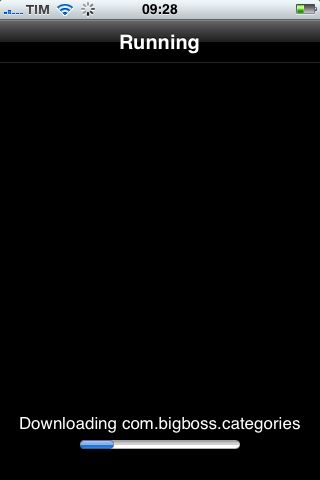
Il primo passo da compiere è quello di scaricare Categories da Cydia. Bisogna aprire Cydia cliccandoci sopra dalla SpringBoard e, una volta che ha caricato tutto, andare nella sezione “System“: qui sarà possibile trovare “Categories“. Cliccare sopra l’icona e installare il programma. Una volta che l’installazione è terminata, chiudere Cydia: per oggi non servirà più (a meno di qualche grave danno inaspettato).
Bene, ora è possibile aprire il programma Categories direttamente dall’icona presente sulla SpringBoard: una volta aperta l’applicazione e visualizzata la prima schermata, è richiesto di cliccare “OK” sulla nota dello sviluppatore che avvisa di stare attenti nell’utilizzo del programma.
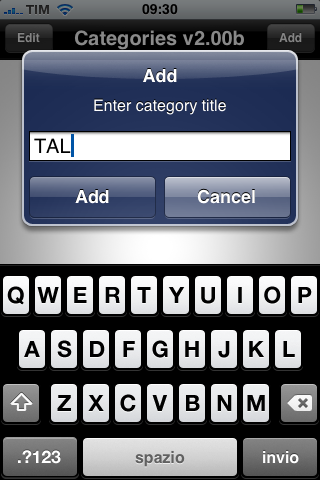
Vediamo ora come creare delle cartelle personalizzate che comprendano le icone dei vari programmi presenti su iPhone e iPod touch: cliccare sul pulsante “Add” posto in altro a destra. Sarà richiesto di scegliere un nome e un’icona per la cartella che si sta creando. Una volta sbrigate queste “formalità”, apparirà, all’interno del programma, la cartella con uno zero tra parentesi: selezionatela e poi cliccate su “Add” in alto a destra. Sarà ora possibile selezionare le applicazioni da includere nella cartella che si è appena creata: quando si è finito, è possibile tornare indietro cliccando “Edit” in alto a sinistra.
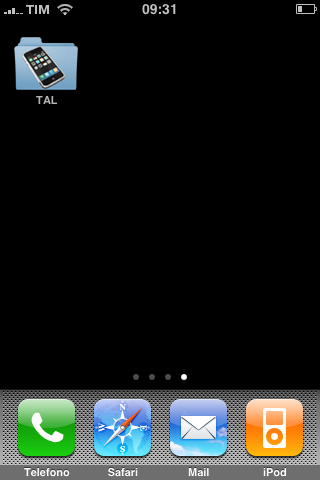
Premendo il tasto “Home” di iPhone si tornerà alla SpringBoard modificata con l’aggiunta delle cartelle create contenti le applicazioni dopo un breve intervallo in cui iPhone caricherà le nuove impostazioni, mostrandovi la “Apple rotella” in funzione.
Ecco che in poco meno di un minuto avrete riorganizzato perfettamente la vostra SpringBoard: se avete domande non esitate a porle nei commenti.

Con questa app si riesce a raggirare il limite delll’iPhone di avere al massimo 9 pagine di apps installate?
Grazie.
Trovo che “Categories” sia estremamente utile e versatile. Ma ho notato che quando si crea una cartella (Es. Giochi) al primo avvio risulta lento, e bisogna cliccare più volte per fare partire l’applicazione desiderata anche dopo il refresh della Springboard…Provata e subito cancellata..
Si, ovviamente si riesce ad aggirare il limite di 144 apps….
Salve,
ho installato categories e avevo raggruppato giochi, applicazioni ecc.
Aggiornando il firmware alla 2.1 (pwannato) ho reinstallato categories (e funziona).
Il problema è che tutte quelle applicazioni che prima erano dentro le cartelle oggi anche se le reinstallo NON sono più visibili.
Dove sono andate a finire? come posso recuperare le icone per poterli eseguire di nuovo?
Grazie
Luca
salve
ho provato categories perchè ormai non avevo più spazio per scaricare altre applicazioni.
Tuttavia vorrei sapere una cosa:
quando creo una cartella mi chiede di darle un nome ma poi quando vado a scegliere l’icona da abbinarle me ne fornisce una con un suo nome.
Ad esempio, volevo creare la cartella giochi e ho scelto l’icona con sopra scritto “games”.
Non si può evitare tutto ciò o addirittura personalizzare le icone relative alla cartelle?
salve…io ho installato categories, ma adesso come faccio a levare un’applicazione da dentro una cartella…si può?? o posso soltanto eliminarla definitivamente?? …thanks…
come faccio a mettere delle icone diverse tra quelle presenti nel programma, per le cartelle ? grazie
salve…
allora ho installato categories ma mi crea dei doppioni,cioè mi mette le app nella cartella che creo ma nn me le toglie dalle pagine.
lo ho bisogno assulutamente ho troppe app…
e se nessuno lo sa come fare, non è che esiste un altro progr che fà la stessa cosa???(il nome)??
grazie a chi mi risponde..